Page 1
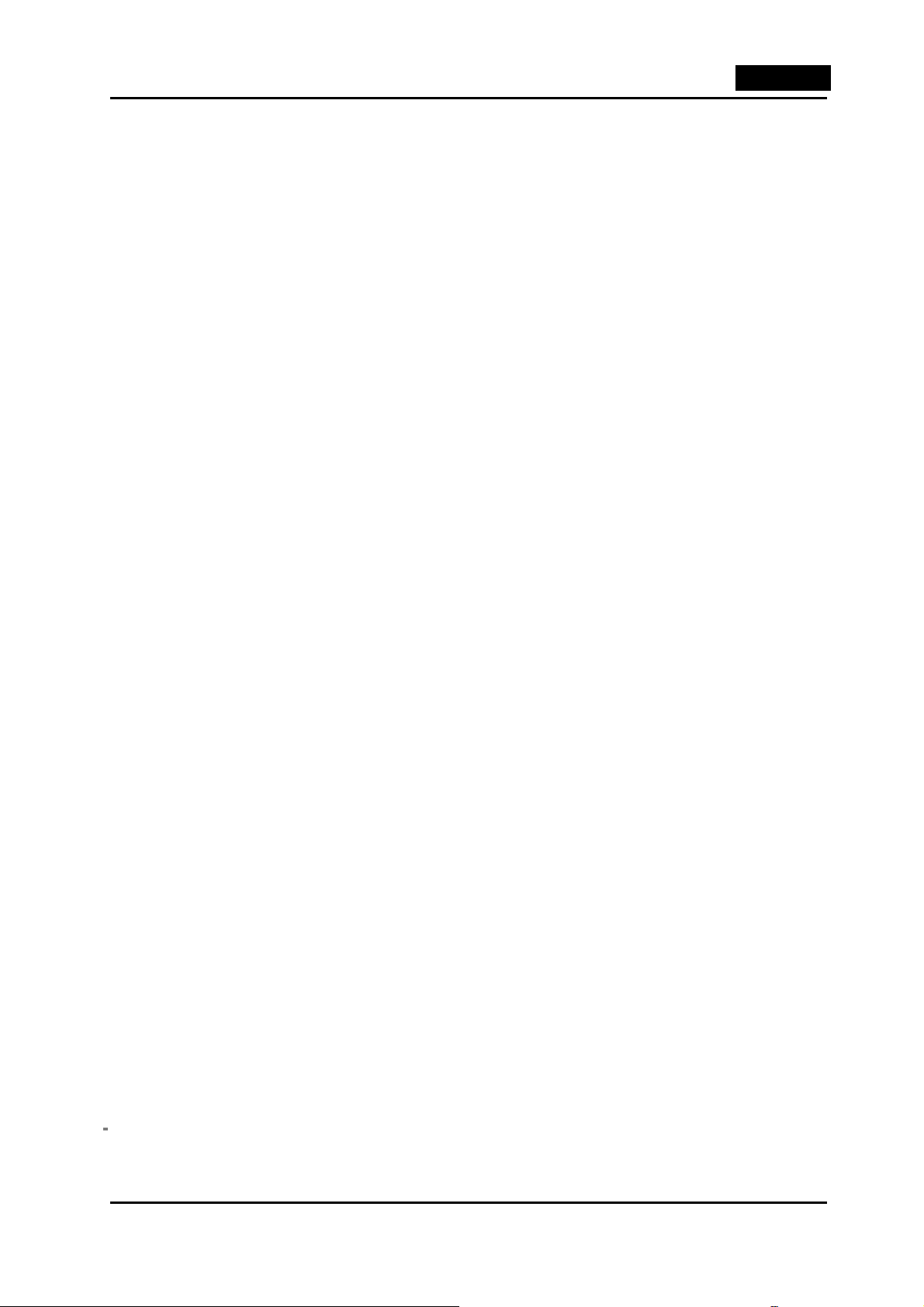
Ελληνικά
Κεφάλαιο 1 Εισαγωγή στο TVGo DVB-T02PRO
1.1 Εισαγωγή
Το TVGo DVB-T02PRO μπορεί να μετατρέψει τον φορητό ή επιτραπέζιο υπολογιστή σας σε μία
προσωπική ψηφιακή τηλεόραση και σας επιτρέπει να παρακολουθείτε στον φορητό ή επιτραπέζιο
υπολογιστή σας υψηλής ευκρίνειας δωρεάν-στον-αέρα DVB-T TV.
Ο συμπαγής σχεδιασμός του το καθιστά εύκολο στη μεταφορά για να ηχογραφείτε παντού ζωντανά
προγράμματα τηλεόρασης σε ένα
παρακολουθείτε και να μαγνητοσκοπείτε προγράμματα στην τηλεόραση, και να αναπαράγετε επίσης
υψηλής ποιότητας ψηφιακά προγράμματα βίντεο στον φορητό ή τον επιτραπέζιο υπολογιστή σας, καθώς
και να επισκοπείτε ένα κανάλι. Αυτές οι λειτουργίες που υποστηρίζει το TVGo DVB-T02PRO το καθιστούν
ένα προϊόν που δε θέλετε
1.2 Περιεχόμενα συσκευασίας:
TVGo DVB-T02PRO
Τηλεχειριστήριο (περιλαμβάνει μπαταρία)
Φορητή Ψηφιακή Επίγεια Κεραία Τηλεόρασης
Βύσμα Κεραίας
CD με Λογισμικό
να χάσετε.
δίσκο DVD σε μορφή DVD. Με το τηλεχειριστήριο μπορείτε εύκολα να
Οδηγός Γρήγορης Εγκατάστασης
Σημείωση: Για καλύτερη λήψη προτείνουμε να χρησιμοποιείτε μία εξωτερική κεραία.
1.3 Χαρακτηριστικά του TVGo DVB-T02PRO
Παρακολουθείστε παγκόσμια ψηφιακά δωρεάν-στον-αέρα προγράμματα HDTV TV και SDTV TV,
καθώς και
Τροφοδοσία από καλώδιο USB2.0
Υποστηρίζει λειτουργίες μετατόπισης χρόνου για να μη παραλείπει κανένα τηλεοπτικό πρόγραμμα
Υποστηρίζει ζωντανή μαγνητοσκόπηση και προγραμματισμό μαγνητοσκόπησης σε σκληρό δίσκο
Υποστηρίζει συνεχή λειτουργία στιγμιότυπου, η οποία σας επιτρέπει να αποθανατίζετε τις
αγαπημένες σας εικόνες από προγράμματα και να τις
επιτραπέζιο υπολογιστή σας
Υποστηρίζει EPG (πρόγραμμα Ηλεκτρονικών Οδηγιών) και λειτουργία Teletext
Λειτουργία PIP: για να παρακολουθείτε ταυτόχρονα μαγνητοσκοπημένη και ζωντανή τηλεόραση
1.4. Ελάχιστες προδιαγραφές συστήματος:
P4 2.4 GHz ή μεταγενέστερα για την παρακολούθηση προγραμμάτων HDTV TV
P4 3.0 GHz ή μεταγενέστερα για την παρακολούθηση προγραμμάτων HDTV TV και για την
ηχογράφηση
δωρεάν-στον-αέρα ψηφιακό ραδιόφωνο
μετατρέπετε σε ταπετσαρία για τον φορητό ή
256MB
Microsoft Windows 2000 SP4, Windows XP SP1/SP2 λειτουργικό σύστημα, ή Windows XP Media
Center Edition 2005, Vista
Microsoft DirectX η έκδοση πρέπει να είναι η 9.0c ή μεταγενέστερη
100MB διαθέσιμος χώρος στο σκληρό δίσκο (χρησιμοποιείται από το πρόγραμμα οδήγησης και από
το λογισμικό),
Χρειάζεται 3GB χώρος δίσκου ανά ώρα για τη μαγνητοσκόπηση προγραμμάτων τηλεόρασης
μέγεθος μνήμης συστήματος
1
Page 2
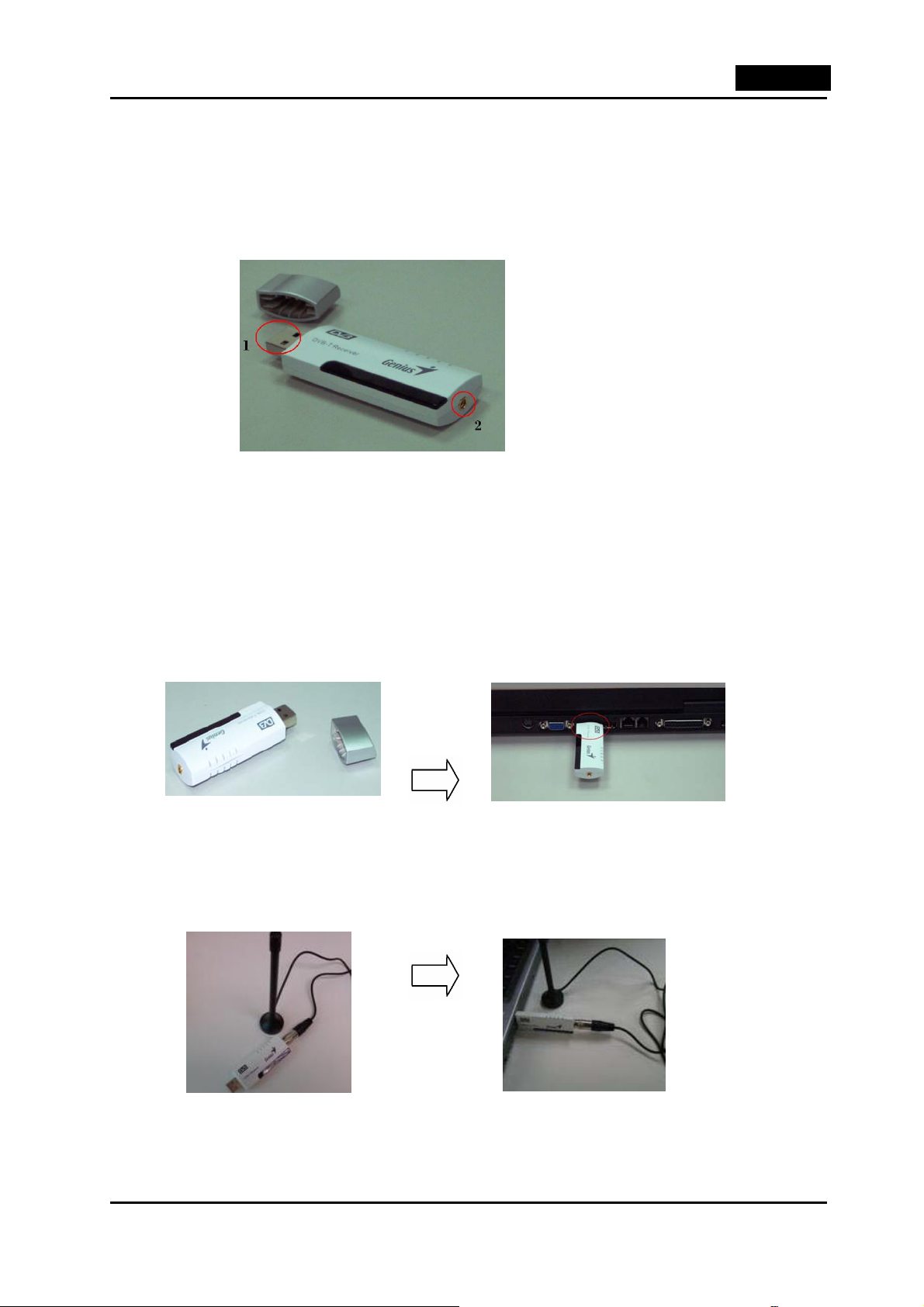
Ελληνικά
Κεφάλαιο 2 Εγκατάσταση
Μόλις διαβάσετε αυτό το κεφάλαιο θα μπορείτε να εγκαταστήσετε εύκολα το TVGo DVB-T02PRO. Οι
παρακάτω ενότητες θα σας παράσχουν λεπτομερείς λεπτομέρειες σχετικά με το πως να εγκαταστήσετε το
TVGo DVB-T02PRO στον φορητό ή επιτραπέζιο υπολογιστή σας.
2.1 Συνοπτική εισαγωγή στην εγκατάσταση υλικού
1. Χρησιμοποιείται η διασύνδεση USB για τη θύρα USB για να συνδέσει τη συσκευή με
επιτραπέζιο υπολογιστή σας.
2. Κεραία RF-In για να συνδέσει την επίγεια κεραία.
ο
1
Βήμα. Σύνδεση USB
Συνδέστε τη θύρα USB και το TVGo DVB-T02PRO όπως φαίνεται παρακάτω.
ο
2
Βήμα. Σύνδεση της γραμμής σήματος κεραίας
Αρχικά συνδέστε τη γραμμής σήματος κεραίας τηλεόρασης με την κεφαλή διακόπτη EC-MMXC. Στη
συνέχεια, συνδέστε την κεφαλή διακόπτη IEC-MMXC με την κεραία RF-IN του TVGo DVB-T02PRO όπως
απεικονίζεται παρακάτω.
τον φορητό ή
Σημείωση:
1. Όταν το υλικό συνδεθεί, μπορείτε να ξεκινήσετε την εγκατάσταση του λογισμικού.
2. Για καλύτερη λήψη προτείνουμε να χρησιμοποιείτε μία
εξωτερική κεραία.
2
Page 3
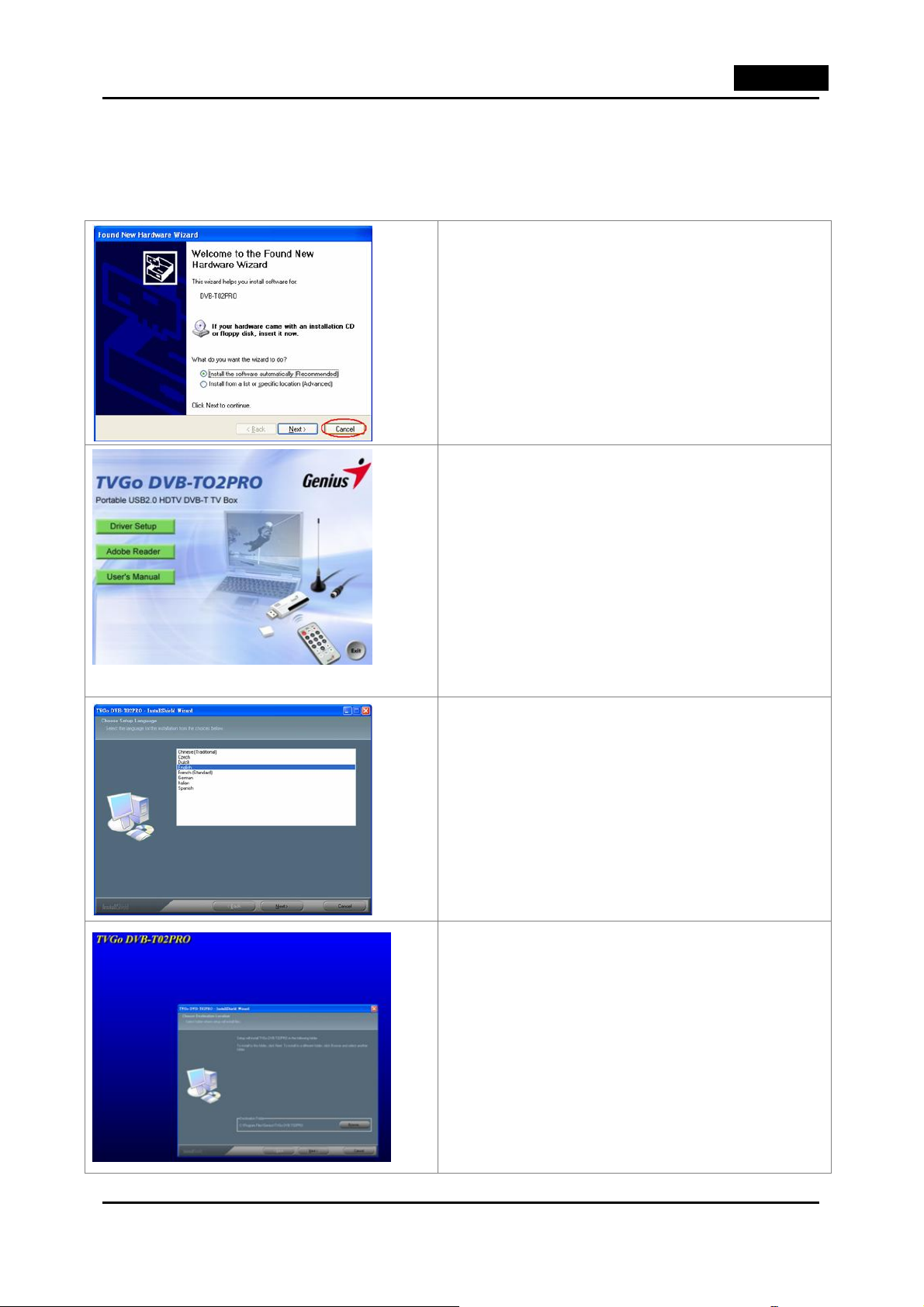
Ελληνικά
2.2 Εγκατάσταση λογισμικού
Η εγκατάσταση του TVGo DVB-T02PRO περιλαμβάνει την εφαρμογή και το πρόγραμμα οδήγησης. Απλά
ακολουθήστε τις παρακάτω ενότητες για να εγκαταστήσετε το λογισμικό.
Μόλις συνδεθούν ο υπολογιστής και το TVGo
DVB-T02PRO, εμφανίζεται το ακόλουθο παράθυρο.
Πατήστε το «Ακύρωση» για να εγκαταστήσετε το
πρόγραμμα οδήγησης αργότερα.
Τοποθετήστε μέσα στη μονάδα δίσκου CD του
υπολογιστή σας το δίσκο λογισμικού. Επιλέξτε
Εγκατάσταση Προγράμματος Οδήγησης για να
εγκαταστήσετε το πρόγραμμα οδήγησης και την
εφαρμογή. Στη συνέχεια θα εμφανιστεί το ακόλουθο
παράθυρο.
Εάν δεν εμφανιστεί αυτό το παράθυρο, εκτελέστε
χειροκίνητα το πρόγραμμα "setup.exe“ από το δίσκο
λογισμικού
Μόλις ξεκινήσει το μενού Ασπίδα Εγκατάστασης,
επιλέξτε τη γλώσσα εγκατάστασης, και στη συνέχεια
συνεχίστε την εγκατάσταση σύμφωνα με τις οδηγίες.
Επιλέξτε “Επόμενο” για να συνεχίσετε την
εγκατάσταση, επιλέξτε τον επιθυμητό φάκελο για την
εγκατάσταση και προχωρήστε στο επόμενο βήμα.
3
Page 4
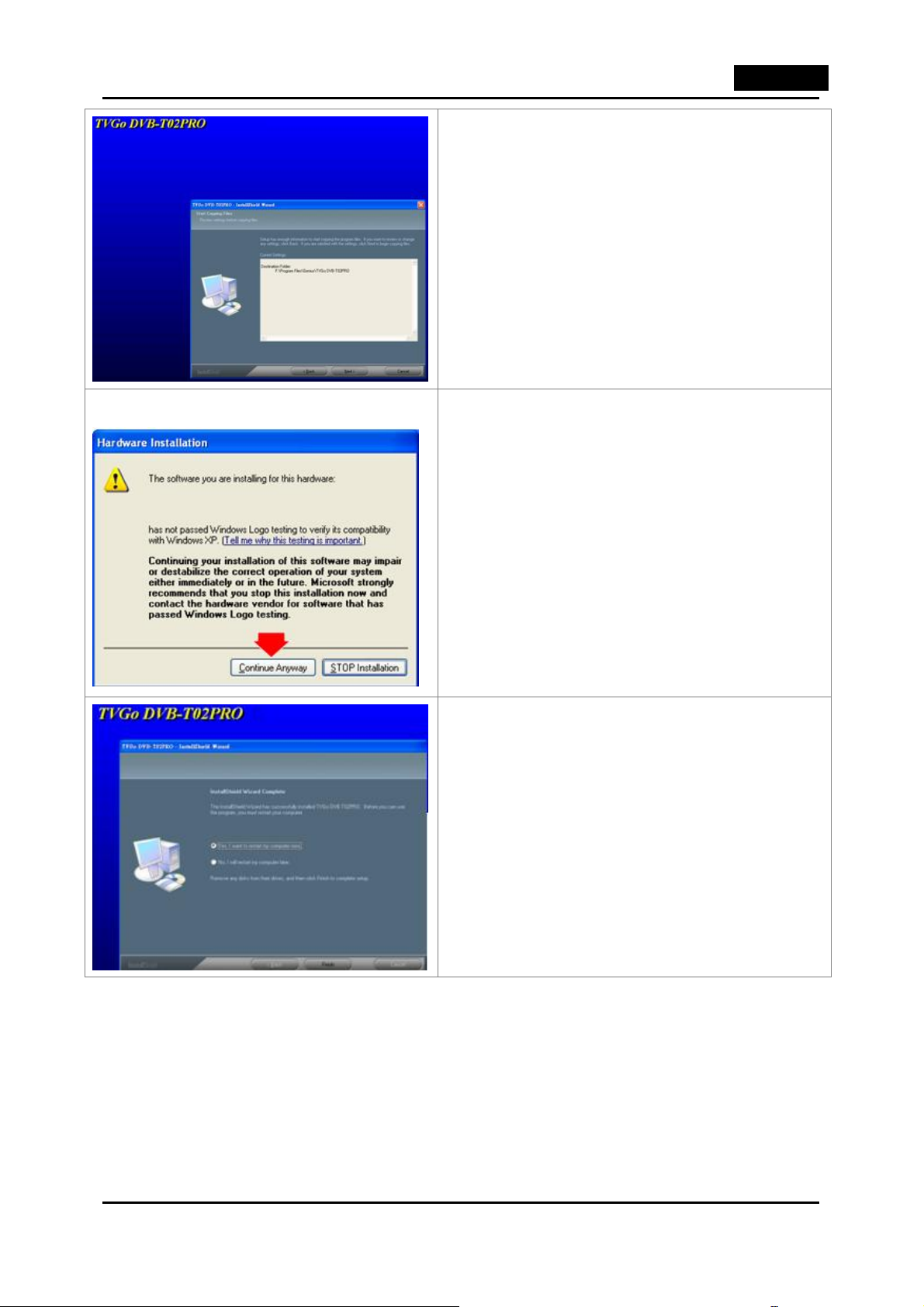
Ελληνικά
Επιλέξτε “Επόμενο” για να συνεχίσετε την
εγκατάσταση.
Πατήστε “Θέλετε να συνεχίσετε” για να εγκαταστήσετε
το υλικό.
Μόλις ολοκληρωθεί η εγκατάσταση πατήστε στο «Ναι,
θέλω να κάνω επανεκκίνηση στον υπολογιστή μου
τώρα.”
Στη συνέχεια πατήστε “Τέλος” για να ολοκληρώσετε τη
διαδικασία εγκατάστασης.
4
Page 5
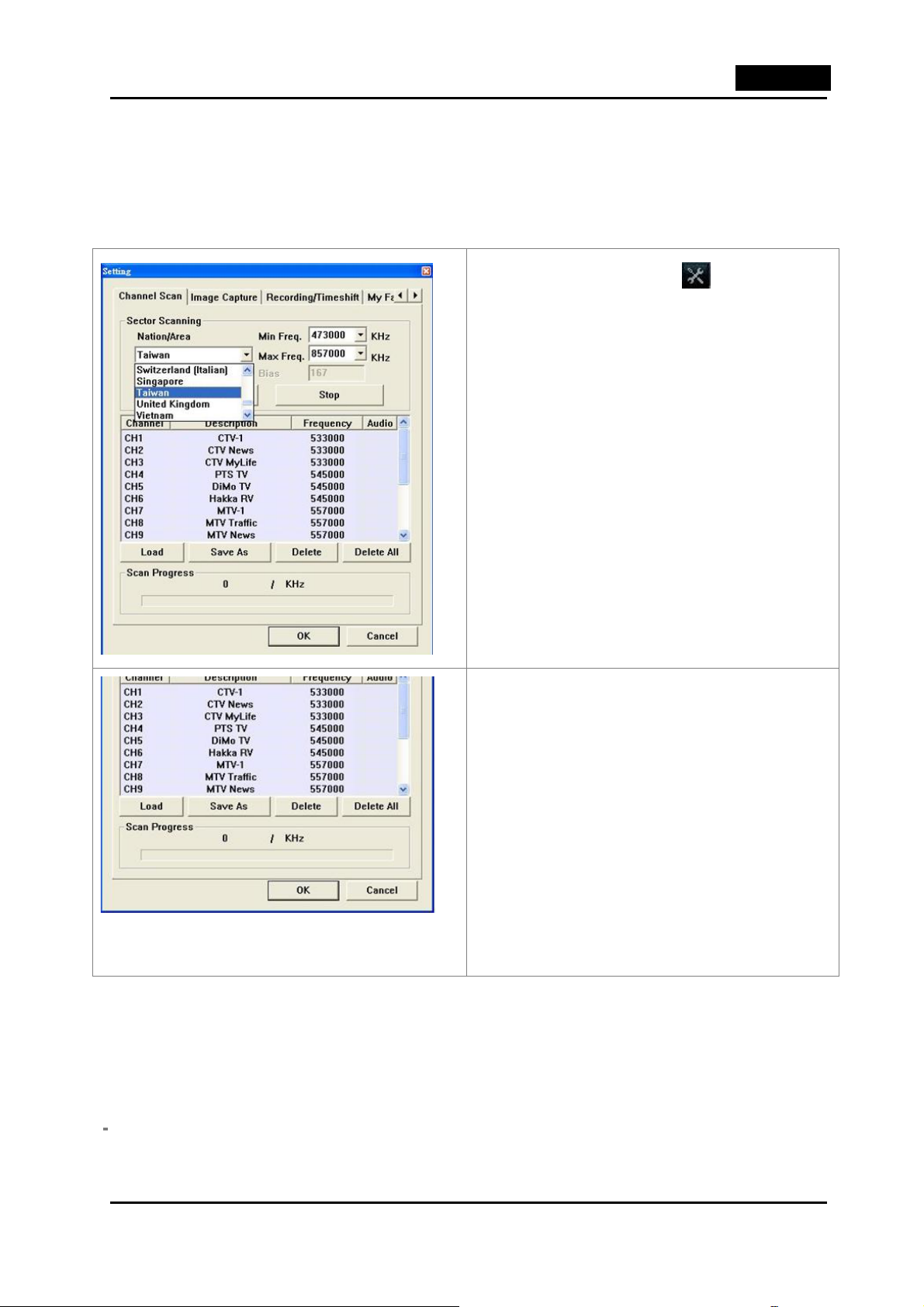
Ελληνικά
Κεφάλαιο 3 Εκτέλεση λογισμικού
3.1 Πατήστε Έναρξη στη γραμμή καθηκόντων των Windows, και στη συνέχεια επιλέξτε
Προγράμμματα\TVGo DVB-T02PRO ή κάντε διπλό κλικ στο εικονίδιο του λογισμικού TVGo πάνω στην
επιφάνεια εργασίας.
3.2 Αναζήτηση καναλιών
1. Επιλέξτε το μικρό εικονίδιο
ελέγχου για να εισέλθετε το μενού.
2. Επιλέξτε τη χώρα και πατήστε “Αυτόματη
Αναζήτηση” για να αναζητήσετε κανάλια.
Μπορείτε να επιλέξετε και να πατήσετε "Φόρτιση"
για να χρησιμοποιήσετε τον πίνακα καναλιών που
στον πίνακα
αποθηκεύτηκε προηγουμένως, ή να επιλέξετε
μερικά συγκεκριμένα κανάλια και να επιλέξετε
"Διαγραφή" για να διαγράψετε αυτά τα
συγκεκριμένα κανάλια, ή να επιλέξετε και να
πατήσετε "Διαγραφή Όλων" για να διαγράψετε όλα
τα κανάλια. Στη συνέχεια, μπορείτε
"OK" για να αποθηκεύσετε όλες τις αλλαγές. Ή
μπορείτε να επιλέξετε "Ακύρωση" για να μην
αποθηκεύσετε τις αλλαγές και για να εξέλθετε.
να επιλέξετε το
5
Page 6
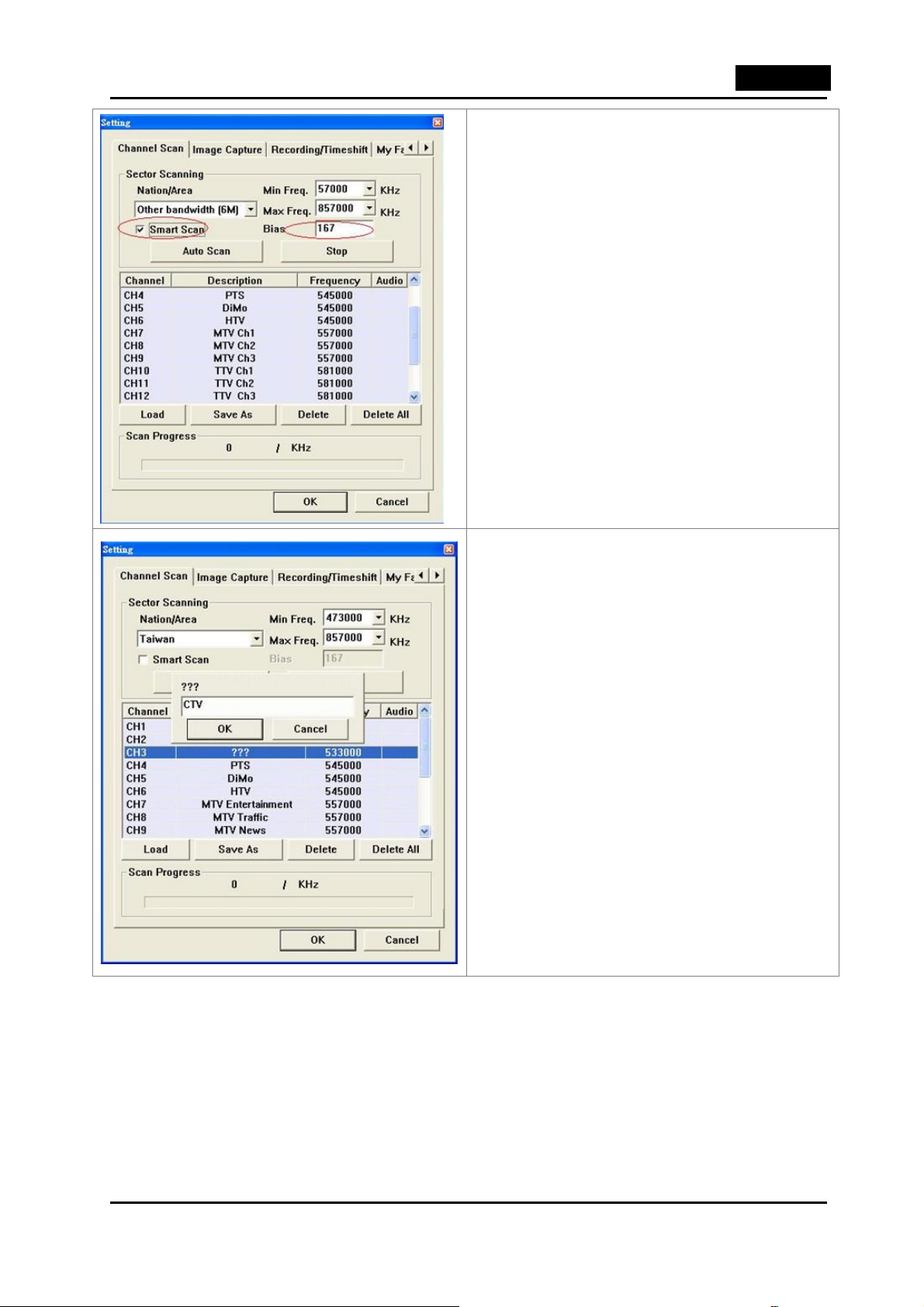
Ελληνικά
Στην περίπτωση που η περιοχή που βρίσκεστε δεν
έχει κανονική συχνότητα, μπορείτε να
ενεργοποιήσετε την έξυπνη αναζήτηση και να
εισάγετε την τιμή στατιστικής απόκλισης. Όταν το
σύστημα αναζητά κανάλια, η τιμή στατιστικής
απόκλισης θα προστεθεί ή θα αφαιρεθεί έτσι ώστε
να εντοπίσει τα σωστά κανάλια.
Μόλις ολοκληρωθεί η αναζήτηση καναλιών,
μπορείτε να αλλάξετε το όνομα καναλιού με
οτιδήποτε σας αρέσει. Μπορείτε να μετακινήσετε το
ποντίκι στο κανάλι που επιθυμείτε και να πατήσετε
το δεξί κουμπί. Θα εμφανιστεί το παράθυρο
επεξεργασίας για να αλλάξετε το όνομα.
Σημείωση:
1. Απαιτείται καλή λήψη για την παρακολούθηση ψηφιακής τηλεόρασης. Στην περίπτωση αδύναμων
σημάτων, η ψηφιακή τηλεόραση δε θα μεταδίδει καθόλου εικόνες, σε αντίθεση με την αναλογική
τηλεόραση όπου η εικόνα δεν είναι καθαρή. Εάν το σήμα είναι ασθενές στο δωμάτιο σας, μπορεί να
χρειάζεστε ψηφιακή κεραία (παρόμοια με την κεραία UHF
οικίας σας), η οποία να μπορεί να δέχεται ψηφιακά επίγεια σήματα, ή τη φορητή επίγεια κεραία που
παρέχεται με το προϊόν για να παρακολουθείτε ψηφιακή τηλεόραση.
2. Εάν δε μπορείτε να βρείτε την περιοχή ή τον τομέα της χώρας που κατοικείτε, επιλέξτε την επιλογή"Άλλο
εύρος ζώνης (6M), Άλλο εύρος ζώνης (7M), Άλλο εύρος ζώνης (8M)" ή “Άγνωστο (Αναζήτηση Όλων)”.
που είναι τοποθετημένη στην ταράτσα της
6
Page 7

3.2 Εισαγωγή στο κλειδί πίνακα ελέγχου
Ελληνικά
Κύρια Οθόνη του TVGo
Πίνακας Ελέγχου
Εικονίδιο Περιγραφές
Display TVGo Player information
Απενεργοποίηση τηλεόρασης
Πλήρης οθόνη/Κανονική οθόνη
Ελαχιστοποίηση Συσκευής αναπαραγωγής TVGo
Ορισμός TV/Video να εμφανίζεται πάντα σε πρώτο πλάνο
Επιλογή αρχείων βίντεο για αναπαραγωγή
Προσωρινή διακοπή / συνέχεια αναπαραγωγής από το σημείο διακοπής
Διακοπή αναπαραγωγής βίντεο / Απενεργοποίηση αναπαραγωγής βίντεο /
Απενεργοποίηση μετατόπισης χρόνου
Γρήγορη κίνηση προς τα πίσω αναπαραγωγής βίντεο στο
προ-μαγνητοσκοπημένο αρχείο ή στη μετατόπιση χρόνου
Γρήγορη κίνηση προς τα εμπρός αναπαραγωγής βίντεο στο
προ-μαγνητοσκοπημένο αρχείο ή στη μετατόπιση χρόνου
Ζωντανή μαγνητοσκόπηση τηλεόρασης: Για να μαγνητοσκοπήσετε το πρόγραμμα
που παρακολουθείτε την τρέχουσα χρονική στιγμή, επιλέξτε αυτό το εικονίδιο.
7
Page 8

Ελληνικά
/
Ενεργή μετατόπιση χρόνου
Εναλλαγή με το προηγούμενο κανάλι
Εναλλαγή με το επόμενο κανάλι
Αύξηση Έντασης Ήχου
Μείωση Έντασης Ήχου
Κατάσταση και προσαρμογή επιπέδου έντασης ήχου
Ενεργοποίηση/Απενεργοποίηση Ήχου: Επιλέξτε αυτό το εικονίδιο
πίνακα ελέγχου για να ενεργοποιήσετε / απενεργοποιήσετε τον ήχο. Αυτό το
εικονίδιο
υποδηλώνει την κατάσταση "Σίγαση".
στον
Κατάσταση Σίγαση
Εναλλαγή γλώσσας: Επιλέξτε αυτό το εικονίδιο εάν το πρόγραμμα είναι
δίγλωσσο. Εξαρτάται από τη διαθεσιμότητα του μεταδότη του καναλιού και από το
πρόγραμμα.
Για να αναζητήσετε κανάλια, για να αλλάξετε τις ιδιότητες απαθανάτισης ή για να
αλλάξετε το μονοπάτι αποθήκευσης της μαγνητοσκόπησης ή της χρονικής
μετατόπισης.
Απαθανάτιση Καρέ
Ενεργοποίηση υπο-οθόνης βίντεο
Επιλέξτε αυτό το εικονίδιο στον πίνακα ελέγχου για να προγραμματίσετε μία
μαγνητοσκόπηση ή ή για να αλλάξετε το μονοπάτι αποθήκευσης της
μαγνητοσκόπησης.
Προεπισκόπηση καναλιού τηλεόρασης
8
Page 9

Ελληνικά
~
Τα Αγαπημένα μου Προγράμματα
Ανοίγει το παράθυρο TeleText του προγράμματος τηλεόρασης
Ενεργοποίηση EPG (Ηλεκτρονικός Οδηγός Προγράμματος)
Επιλογή καναλιών τηλεόρασης
Βοήθεια μέσω Δικτύου
Επιστροφή στο προηγούμενο κανάλι τηλεόρασης
Κατάσταση σήματος καναλιού τηλεόρασης
Στερεοφωνική Κατάσταση
3.3 Απαθανάτιση Εικόνας
Εισέλθετε στις ρυθμίσεις και επιλέξτε τη σελίδα Απαθανάτιση εικόνας για να ορίσετε τα καρέ ανά
απαθανάτιση και το διάστημα μεταξύ του κάθε καρέ.
Συνολικά Καρέ: Χρησιμοποιήστε το αριστερό κουμπί
του ποντικιού για να ορίσετε τα καρέ που θέλετε να
απαθανατίσετε κάθε φορά.
Διάστημα: Χρησιμοποιήστε το αριστερό κουμπί του
ποντικιού για να ορίσετε το διάστημα απαθανάτισης
(δευτερόλεπτα) για κάθε καρέ.
Προεπιλογή: Χρησιμοποιήστε το αριστερό κουμπί του
ποντικιού για να επαναφέρετε τις προεπιλεγμένες
αποθηκευμένες τιμές
Μονοπάτι Απαθανάτισης Εικόνας: Χρειάζεται να
προσδιορίσετε σε αυτό το πεδίο την τοποθεσία
αποθήκευσης των απαθανατισμένων καρέ.
Εάν οι ρυθμίσεις της απαθανάτισης εικόνας είναι
του συστήματος.
σωστές, πατήστε το "OK" για να αποθηκεύσετε τις
αλλαγές και να εξέλθετε. Ή πατήστε το κουμπί
"Ακύρωση" για να ακυρώσετε όλες τις αλλαγές και να
εξέλθετε
9
.
Page 10

Ελληνικά
Επιλέξτε το
του προγράμματος που παρακολουθείτε.
Πατήστε ξανά το κουμπί “Capture” για να
απαθανατίσετε ένα άλλο καρέ.
Πατήστε το πλήκτρο “Διαγραφή” για να διαγράψετε
τα επιλεγμένα καρέ ή πατήστε το “Διαγραφή Όλων”
για να διαγράψετε όλα τα καρέ που απαθανατίσετε.
για να απαθανατίσετε την εικόνα
Μόλις ολοκληρώσετε την επιλογή, πατήστε
“Αποθήκευση” για να αποθηκεύσετε τα καρέ εικόνας
ή πατήστε “Κλείσιμο” για να εξέλθετε χωρίς να
αποθηκεύσετε τις αλλαγές. Μπορείτε να
τροποποιήσετε το μονοπάτι αποθήκευσης εικόνας
χρησιμοποιώντας το πεδίο “Μονοπάτι”.
10
Page 11

Ελληνικά
3.4 Οδηγός Ηλεκτρονικού Προγράμματος
Εάν το πρόγραμμα υποστηρίζει EPG (Ηλεκτρονικός Οδηγός Προγράμματος), επιλέξτε το μικρό εικονίδιο
στον πίνακα ελέγχου.
Σημείωση: Εξαρτάται από τη διαθεσιμότητα του μεταδότη καναλιού και του προγράμματος.
Μπορείτε να επιλέξετε ένα διαφορετικό
πρόγραμμα ανοίγοντας το υπο-μενού και
κάνοντας μία επιλογή.
Μπορείτε επίσης να ελέγξετε τα προγράμματα
που θέλετε να προσθέσετε στην
προγραμματισμένη μαγνητοσκόπηση.
Μόλις πατήσετε το "Προγραμματισμός
Μαγνητοσκόπησης", το σύστημα θα εμφανίσει
ένα μήνυμα για να σας ενημερώσει αν
πραγματοποιήσατε τις αλλαγές με επιτυχία.
3.5 Μετατόπιση χρήση
Όταν παρακολουθείτε ένα ζωντανό πρόγραμμα και χρειάζεται να λείψετε για λίγο, επιλέξτε στον πίνακα
ελέγχου το κουμπί μετατόπισης χρόνου
αυτό το σημείο στο χρόνο.
για να ξεκινήσει η μαγνητοσκόπηση του προγράμματος από
11
Page 12

Ελληνικά
Όταν επιστρέψετε, πατήστε στη γραμμή κύλισης με το αριστερό κουμπί του ποντικιού για να επιλέξετε το
σημείο που θέλετε να παρακολουθήσετε.
Ή μπορείτε να χρησιμοποιήσετε το κουμπί Κίνηση προς τα πίσω
εμπρός
Χρησιμοποιήστε το κουμπί Διακοπή
ταχύτητα. Εάν θέλετε να απενεργοποιήσετε τη Μετατόπιση χρόνου, πατήστε ξανά το κουμπί Διακοπή
.
για να επισκοπήσετε το πρόγραμμα τηλεόρασης από x2 ταχύτητα έως την x32 ταχύτητα.
για να επαναφέρετε τη συσκευή αναπαραγωγής στην κανονική
Σημείωση! Οι χρήστες Windows VISTA, όταν
ενεργοποιούν αυτό το χαρακτηριστικό θα
εμφανιστεί αυτό το αναδυόμενο μενού για να
ζητήσει την άδεια σας να αποκτήσει πρόσβαση στα
αρχεία. Επιλέξτε "Αποδοχή" για να συνεχίσετε.
ή το κουμπί Κίνηση προς τα
3.6 TeleText
Εάν το πρόγραμμα υποστηρίζει TeleText, επιλέξτε το μικρό εικονίδιο
ελέγχου.
Σημείωση: Εξαρτάται από τη διαθεσιμότητα του μεταδότη καναλιού και του προγράμματος.
Πατήστε το Σελίδα-Πάνω ή Σελίδα-Κάτω για να
μεταβείτε πάνω ή κάτω μία σελίδα. Απλά πατήστε
Προσωρινή Διακοπή για να μείνετε στην τρέχουσα
σελίδα. Μπορείτε επίσης να πατήσετε το Αρχική
Σελίδα για να μεταβείτε στη σελίδα 100 ή να
συμπληρώσετε τον αριθμό σελίδας στο πεδίο
Μετάβαση για να επιλέξετε μία
12
πάνω στο αριθμητικό πίνακα
σελίδα.
Page 13

3.7 Τα Αγαπημένα Μου
Ελληνικά
Για να χρησιμοποιήσετε το χαρακτηριστικό τα
αγαπημένα μου, χρειάζεται αρχικά να εγκαταστήσετε
τη λίστα με τα αγαπημένα σας κανάλια. Μόλις
ολοκληρωθούν οι ρυθμίσεις, μπορείτε να επιλέξτε
στον πίνακα ελέγχου το μικρό εικονίδιο
παρακολουθείτε τα αγαπημένα σας προγράμματα.
Αρχικά, επιλέξτε στον πίνακα ελέγχου το εικονίδιο
ρυθμίσεων
ρυθμίσεων. Στη συνέχεια επιλέξτε το υπο-μενού "Τα
Αγαπημένα μου" για να εισάγατε τις ρυθμίσεις για τα
αγαπημένα μου.
Μπορείτε να επιλέξετε τα αγαπημένα σας κανάλια και
με το κουμπί του ΔΕΞΙΟΥ βέλους (
προσθέσετε στη λίστα με τα αγαπημένα σας όπως
απεικονίζεται.
για να εισέλθετε στο μενού
για να
) να τα
Μπορείτε να αφαιρέσετε τα αγαπημένα σας κανάλια
χρησιμοποιώντας το κουμπί του ΑΡΙΣΤΕΡΟΥ βέλους
) όπως απεικονίζεται.
(
13
Page 14

Ελληνικά
Μπορείτε να μεταβάλετε τη σειρά των αγαπημένων
σας καναλιών χρησιμοποιώντας το ΠΑΝΩ βέλος
(
απεικονίζεται.
Επιλέξτε στον πίνακα ελέγχου το μικρό εικονίδιο
για να παρακολουθήσετε τα αγαπημένα σας
προγράμματα.
Σημείωση! Μόλις ενεργοποιήσετε αυτό το
χαρακτηριστικό, η σειρά πάνω/κάτω των καναλιών θα
ακολουθεί τις ρυθμίσεις σας στο παράθυρο Τα
Αγαπημένα Μου.
) ή το ΚΑΤΩ βέλος ( ) όπως
3.8 Υπό-οθόνη Βίντεο
Μπορείτε να εμφανίσετε μία άλλη υπο-οθόνη βίντεο ενώ παρακολουθείτε ζωντανή τηλεόραση ή ένα αρχείο
βίντεο στην κύρια οθόνη.
Πατήστε στον πίνακα ελέγχου το κουμπί
να εμφανιστεί η υπο-οθόνη βίντεο. Ή μπορείτε να
χρησιμοποιήσετε την κύρια οθόνη όπως
απεικονίζεται.
για
14
Page 15

Ελληνικά
Ζωντανή Τηλεόραση και Βίντεο
Βίντεο και Βίντεο
3.9 Το πολυ-λειτουργικό τηλεχειριστήριο
ΕΙΚΟΝΙΔΙΟ Επεξήγηση
POWER
REC
0-9 …
VOL /
CH /
RET/STOP
MUTE
Ενεργοποίηση / Απενεργοποίηση
τηλεόρασης
Μαγνητοσκόπηση του τρέχοντος
προγράμματος τηλεόρασης
Επιλογή καναλιών
Ρύθμιση επιπέδου έντασης ήχου
Εναλλαγή καναλιών πάνω / κάτω
Επιστροφή στο προηγούμενο κανάλι /
Διακοπή Μαγνητοσκόπησης /
Απενεργοποίηση χρονικής μετατόπισης
Ενεργοποίηση / Απενεργοποίηση Ήχου
15
Page 16

Ελληνικά
3.10 Λειτουργίες που υποστηρίζει το ποντίκι
Πατήστε το δεξί κουμπί του ποντικιού οπουδήποτε στην κύρια οθόνη τηλεόρασης. Εμφανίζεται το
αναδυόμενο μενού (σελ. 14). Οι λειτουργίες είναι οι ακόλουθες:
Λειτουργίες Περιγραφές
Σε πρώτο πλάνο
Συσκευή
PoP
Πάνω Κανάλι
Κάτω Κανάλι
Επιστροφή Καναλιού
Διακοπή
Προσωρινή Διακοπή
Κίνηση προς τα εμπρός
Κίνηση προς τα πίσω
Ορίστε την οθόνη τηλεόρασης πάντα σε πρώτο πλάνο
Επιλέξτε τη συσκευή TV tuner που θέλετε να χρησιμοποιήσετε με
αυτή την οθόνη
Ανοίξτε / Κλείστε το υπό-παράθυρο για να αναπαράγετε το
πρόγραμμα τηλεόρασης που μαγνητοσκοπήθηκε προηγουμένως
Ορίστε το πάνω κανάλι τηλεόρασης
Ορίστε το κάτω κανάλι τηλεόρασης
Επιστροφή στο προηγούμενο κανάλι
Διακοπή αναπαραγωγής ενός μαγνητοσκοπημένου προγράμματος ή
απενεργοποίηση της λειτουργίας μετατόπισης χρόνου
Προσωρινή διακοπή και διακοπή της αναπαραγωγής ενός
μαγνητοσκοπημένου αρχείου
Γρήγορη κίνηση προς τα εμπρός κατά την αναπαραγωγή ενός
μαγνητοσκοπημένου προγράμματος
Γρήγορη κίνηση προς τα πίσω κατά την αναπαραγωγή
μαγνητοσκοπημένου προγράμματος
ενός
Αναπαραγωγή Αρχείου
Μετατόπιση χρόνου
Τα Αγαπημένα Μου
Μαγνητοσκόπηση
τηλεόρασης
Tele-Text
Σίγαση (Ακύρωση Σίγασης)
Μεγέθυνση/Σμίκρυνση
Σχετικά
Έξοδος
Αναπαραγωγή ενός προηγούμενου μαγνητοσκοπημένου αρχείου
Μαγνητοσκοπεί προσωρινά το τρέχων τηλεοπτικό πρόγραμμα
Ανοίγει τη λίστα με τα Αγαπημένα Μου
Μαγνητοσκοπεί το τρέχων τηλεοπτικό πρόγραμμα
Ανοίξει το παράθυρο πληροφοριών Tele-Text
Εναλλαγή Απενεργοποίησης / Ενεργοποίησης Ήχου
Εναλλαγή Πλήρης οθόνης / κανονικής οθόνης
Εμφάνιση πληρογφοριών σχετικά με τη συσκευή TVGo
Κλείσιμο του TVGo
16
Page 17

3.11 Ρύθμιση για τη Μαγνητοσκόπηση / Μετατόπιση Χρόνου
Μονοπάτι Μαγνητοσκόπησης
Επιλέξτε το μονοπάτι αποθήκευσης του μαγνητοσκοπημένου
αρχείου.
Διάρκεια Μετατόπισης χρόνου
Η επιθυμητή μέγιστη περίοδος για τη μετατόπιση χρόνου
μπορεί να επιλεγεί από 30 έως 60 λεπτά, ανάλογα με τη
διαθέσιμη χωρητικότητα αποθήκευσης στο σκληρό σας δίσκο.
(Μετατόπιση χρόνου: Χρησιμοποιήστε αυτή τη λειτουργία για
Ελληνικά
να μαγνητοσκοπήσετε το πρόγραμμα από αυτή τη
στιγμή και περά, όταν παρακολουθείτε ένα ζωντανό
πρόγραμμα και θα λείψετε για λίγο.)
Για να προσαρμόσετε το πρόγραμμα μαγνητοσκόπησης,
επιλέξτε και πατήστε στον πίνακα ελέγχου το εικονίδιο
να εμφανιστεί ο διάλογος “Προγραμματισμός
Μαγνητοσκόπησης ”.
Βασική Ρύθμιση
Όνομα Εργασίας:
μαγνητοσκόπηση βίντεο.
Ενέργεια Μετά τη Μαγνητοσκόπηση:
που μπορείτε να επιλέξετε μετά την προγραμματισμένη
μαγνητοσκόπηση. Αυτές είναι:
Έξοδος:
μετά την προγραμματισμένη μαγνητοσκόπηση.
Εισαγωγή στην κατάσταση Αδρανοποίησης:
επιλογή και το σύστημα θα μεταβεί στην κατάσταση
αδρανοποίησης μετά την προγραμματισμένη μαγνητοσκόπηση.
Καμία Ενέργεια:
παραμείνει ανοικτή μετά το τέλος της προγραμματισμένης
μαγνητοσκόπησης.
Ρύθμιση Μαγνητοσκόπησης
Κανάλι:
την προγραμματισμένη μαγνητοσκόπηση που επιθυμείτε.
Σημείωση: Δεν μπορείτε να μαγνητοσκοπήσετε ταυτόχρονα
προγράμματα από διαφορετικά προγράμματα τηλεόρασης.
Διάρκεια μαγνητοσκόπησης Σίγασης: Επιλέξτε αυτή την
επιλογή και το σύστημα θα σιγάσει κατά τη διάρκεια της
προγραμματισμένης μαγνητοσκόπησης.
Ελαχιστοποίηση κατά τη μαγνητοσκόπηση: Επιλέξτε αυτή
την επιλογή
της προγραμματισμένης μαγνητοσκόπησης.
Επιλέξτε αυτή την επιλογή και η εφαρμογή θα κλείσει
Πληκτρολογήστε το όνομα του καναλιού τηλεόρασης για
Πληκτρολογήστε ένα όνομα για τη
Υπάρχουν τρεις επιλογές
Επιλέξτε αυτή την
Επιλέξτε αυτή την επιλογή και η εφαρμογή θα
και το σύστημα θα ελαχιστοποιηθεί κατά τη διάρκεια
χρονική
για
17
Page 18

Ελληνικά
Ρύθμιση Ημερομηνίας / Ώρας
Ημερομηνία Έναρξης: Ορίστε την ημερομηνία έναρξης της
προγραμματισμένης μαγνητοσκόπησης, συμπληρώνοντας
αυτό το πεδίο.
Περίοδος Μαγνητοσκόπησης: Πληκτρολογείστε το μήκος της
μαγνητοσκόπησης.
Σημείωση: Δεν μπορείτε να πληκτρολογήσετε ημερομηνία
και ώρα στο παρελθόν.
Μία φορά: Επιλέξτε αυτό εάν επιθυμείτε να
προγραμματίσετε τη μαγνητοσκόπηση για μία μόνο φορά.
Εβδομαδιαία: Επιλέξτε αυτό εάν επιθυμείτε να
προγραμματίσετε τη μαγνητοσκόπηση την ίδια ώρα κάθε
βδομάδα.
Εργαζόμενη Ημέρα: Πατήστε αυτό το κουμπί για να προγραμματίσετε τη μαγνητοσκόπηση βίντεο από Δευτέρα έως
Παρασκευή.
Καθημερινά: Πατήστε αυτό το κουμπί για να προγραμματίσετε τη μαγνητοσκόπηση βίντεο καθημερινά.
Νέο: Πατήστε αυτό το κουμπί για να προσθέσετε έναν νέο προγραμματισμό μαγνητοσκόπησης βίντεο.
Διαγραφή: Πατήστε αυτό το κουμπί για να διαγράψετε μία προγραμματισμένη
Διαγραφή Παλιών Δεδομένων: Πατήστε αυτό το κουμπί για να διαγράψετε όλες τους παλιούς προγραμματισμούς
μαγνητοσκόπησης βίντεο.
Τροποποίηση: Πατήστε αυτό το κουμπί για να τροποποιήσετε μία προγραμματισμένη μαγνητοσκόπησης βίντεο.
Αποθήκευση: Πατήστε αυτό το κουμπί για να αποθηκεύσετε ένα νέο ή ένα τροποποιημένο πρόγραμμα μαγνητοσκόπησης
μαγνητοσκόπησης βίντεο.
βίντεο.
Μόλις πατήστε το κουμπί "
δεδομένα συμπληρωθούν σωστά, μπορείτε να πατήσετε το κουμπί “Αποθήκευση”. Θα εμφανιστεί το επόμενο παράθυρο, το
οποίο απεικονίζει την κατάσταση αυτών των εργασιών.
Προσθήκη", μπορείτε να ορίστε έναν νέο προγραμματισμό μαγνητοσκόπησης βίντεο. Μόλις όλα τα
18
Page 19

Ελληνικά
Όνομα Εργασίας: Εμφανίζει το όνομα αυτής της
προγραμματισμένης μαγνητοσκόπησης.
Κανάλι: Εμφανίζει το κανάλι που θα
μαγνητοσκοπήσει αυτή η προγραμματισμένη
μαγνητοσκόπηση.
Ημερομηνία/Ώρα έναρξης: Εμφανίζει την
ημερομηνία και ώρα έναρξης αυτής της
προγραμματισμένης μαγνητοσκόπησης.
Διάρκεια: Η διάρκεια μαγνητοσκόπησης αυτή της
προγραμματισμένης μαγνητοσκόπησης.
Κατάσταση: η κατάσταση αυτής της
προγραμματισμένης μαγνητοσκόπησης ( σε
αναμονή / ολοκληρώθηκε).
Φορές: Εμφανίζει τις φορές που καταλαμβάνει η
προγραμματισμένη μαγνητοσκόπηση (Μεμονωμένη
/ Πολλαπλή)
Εάν είναι σωστές οι ρυθμίσεις για όλες τις προγραμματισμένες, πατήστε το "OK" για να αποθηκεύσετε όλες τις αλλαγές και να
εξέλθετε. Ή πατήστε "Ακύρωση” για να μην αποθηκεύσετε τις αλλαγές και για να εξέλθετε.
Σημείωση: η συσκευή TVGo υποστηρίζει την αυτόματη ενεργοποίηση της προγραμματισμένης μαγνητοσκόπησης. Επιτρέπει
στον υπολογιστή να επανέρχεται σε λειτουργία
προκαθορισμένο χρόνο. Εάν επιθυμείτε να ενεργοποιήσετε τη λειτουργία αυτόματης ενεργοποίησης για την
προγραμματισμένη μαγνητοσκόπηση, βεβαιωθείτε ότι:
και να ξεκινάει την μαγνητοσκόπηση από την κατάσταση αναμονής στον
1. Απο-επιλέξτε το πεδίο δίπλα από την επιλογή "
Κωδικός πρόσβασης κατά την επαναφορά από
κατάσταση αναμονής " κάτω από την καρτέλα Για
προχωρημένους των “
ενέργειας ”.
19
Ιδιότητες: Επιλογές
Page 20

Ελληνικά
2. Επιλέξτε το πεδίο “Ενεργοποίηση Αδρανοποίησης” στην
ενότητα αδρανοποίηση των “
3. Βεβαιωθείτε ότι είναι ενεργή η εφαρμογή “TVGo DVB-T02PRO
Monitor”.
Ιδιότητες: Επιλογές ενέργειας ”.
20
